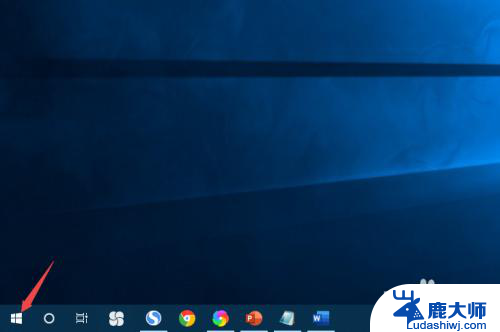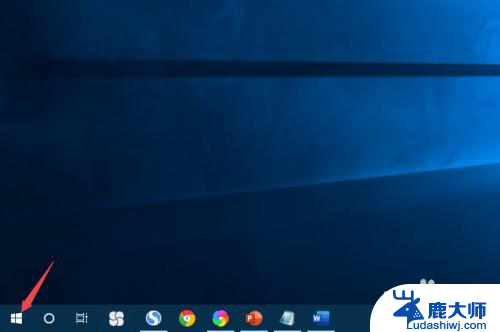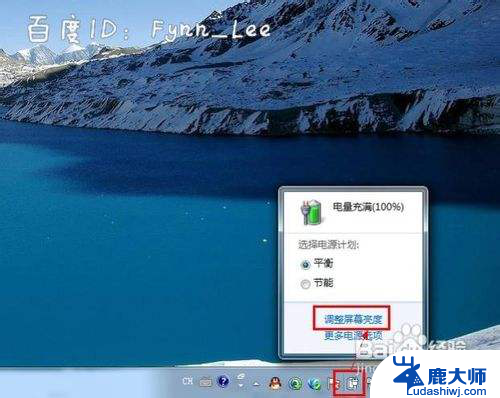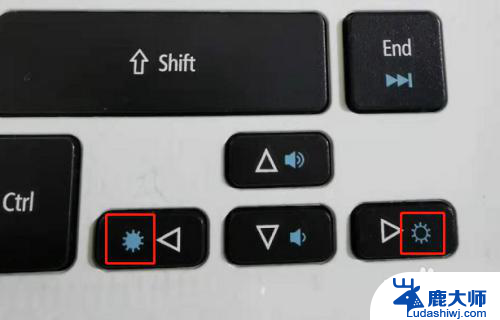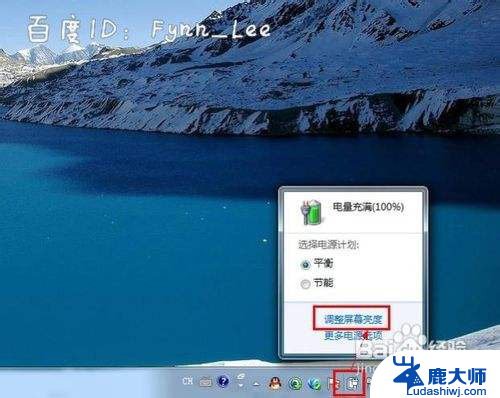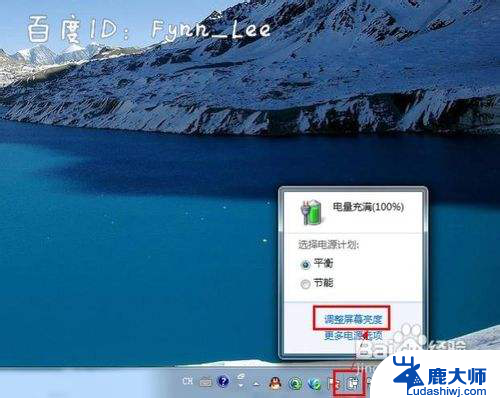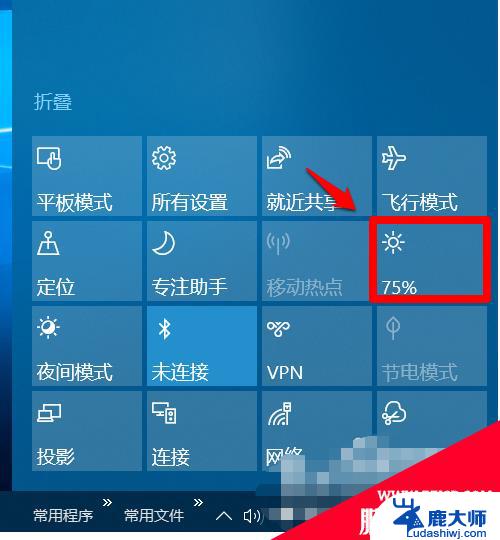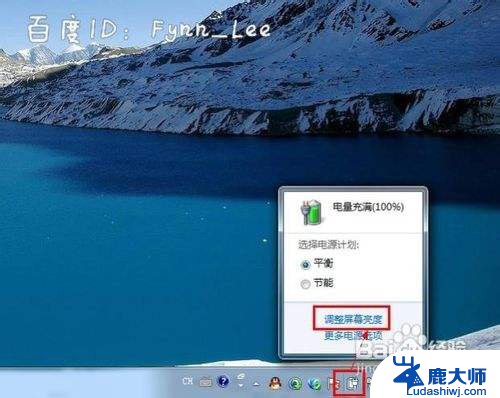联想电脑键盘调节亮度 笔记本电脑屏幕亮度调节失灵的解决办法
现如今电脑已经成为我们生活中不可或缺的一部分,而键盘和屏幕亮度调节在使用电脑时起着重要的作用,有时我们可能会面临联想电脑键盘调节亮度或笔记本电脑屏幕亮度调节失灵的问题,这无疑给我们的使用体验带来了不便。为了解决这一问题,我们需要采取一些措施来修复键盘或屏幕亮度调节功能。接下来我们将探讨一些解决办法,帮助您解决这个问题。
操作方法:
1.通常,笔记本电脑要调整显示屏的亮度。要先在电脑键盘上找到调整亮度的按键:两个像太阳的图案,实心的是调暗屏幕的按键,空心的是调亮屏幕的按键;
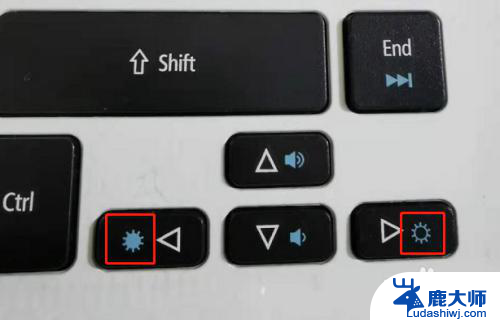
2.找到后只要按住键盘上的“Fn"键不放,再分别按住两个按钮中的其中一个。就可以调亮或调暗屏幕亮度了;

3.但如果这两个按键不起作用,那么就需要到系统设置中进行设置了。方法是:点击桌面上的开始图标——控制面板,打开控制面板;
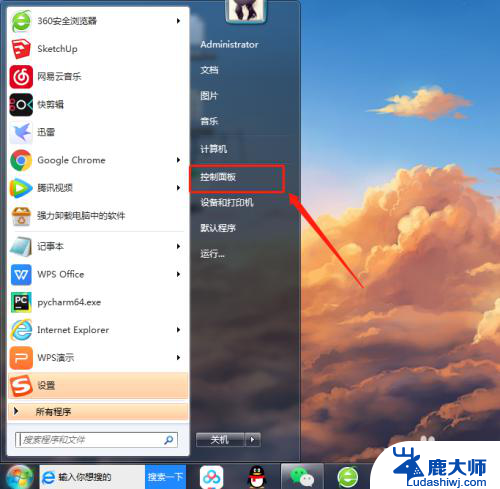
4.在控制面板中点击”显示";
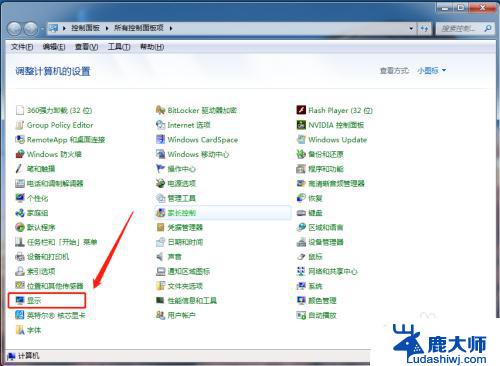
5.继续点击窗口左侧的“调整亮度”;
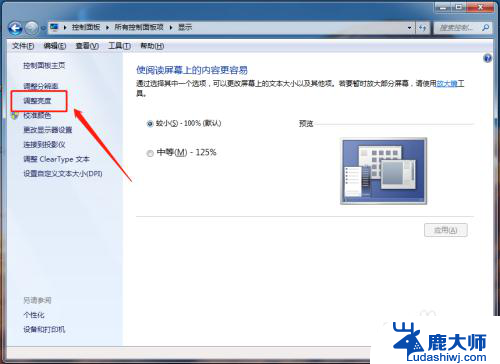
6.在调整亮度设置页面中,拖动“屏幕亮度”对应的刻度条,即可以按个人喜好调整屏幕亮度了;
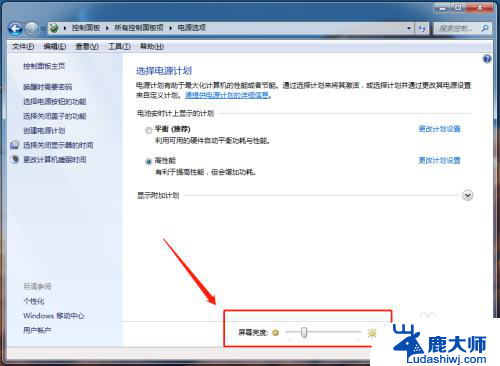
7.还有另一个快捷方式:点击电脑右下角的电池图标,然后在弹出的电池管理页面中点击“调整屏幕亮度”。也可以进入屏幕亮度调整窗口。
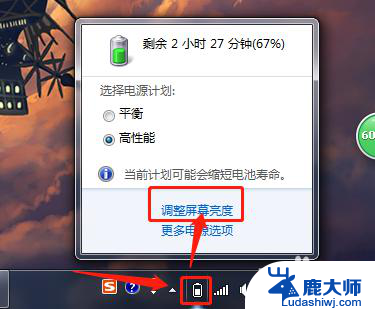
以上就是调节联想电脑键盘亮度的全部内容,如果您遇到相同问题,可以参考本文中介绍的步骤进行修复,希望对大家有所帮助。